主要内容 #
1. 程序打包的概念 #
程序打包就是将自己写好的代码做成一个安装程序,方便他人安装并使用
(用户双击该安装程序,然后用户就可以使用该程序的功能)
2. pyinstaller安装 #
可以使用 PyInstaller 将 Python 程序打包成可直接运行的安装程序。
这个安装程序就可以在对应的 Windows 或 Mac OS X 平台上运行。
pyinstaller官网:http://www.pyinstaller.org/
安装pyinstaller步骤如下:
在命令行中运行以下命令安装pyinstaller:
pip install pyinstaller
以下是安装过程截图:
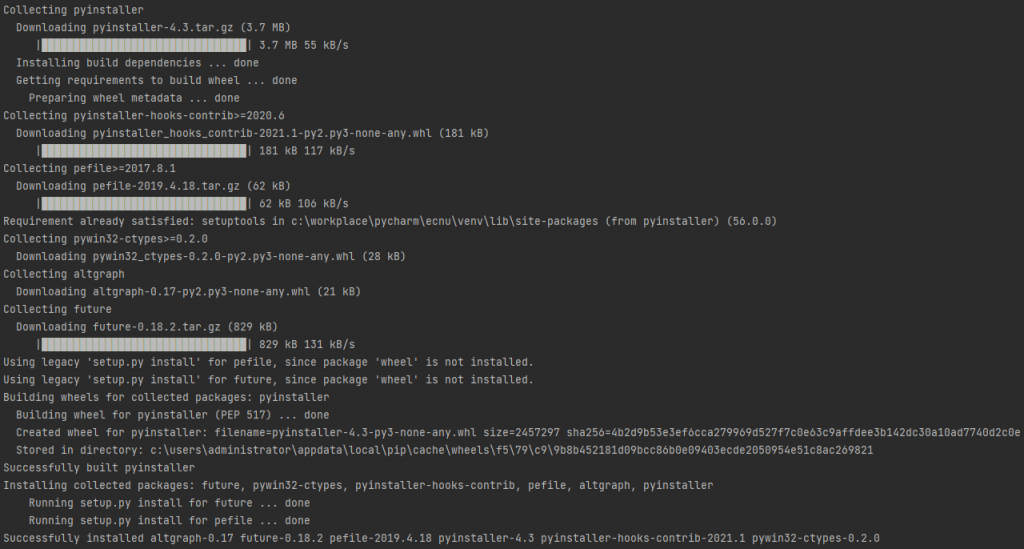
3、打包python程序 #
一、在某个目录下建立python文件main.py,代码如下:
"""
不断接收用户输入1个数字num,
如果用户输入的数字不为0,则打印出num的平方。
如果用户输入的数字为0,则打印字符串“程序结束”,然后程序结束运行
"""
while True:
num = float(input('请输入一个数字: '))
if num != 0:
print(num, '的平方为:', num ** 2)
else:
print('程序结束')
break
二、在当前目录下的命令行中执行以下命令对已有程序进行打包:
pyinstaller -F main.py
执行完成后,会在当前目录下多出一个build目录和一个dist的目录,dist目录中的main.exe文件就是打包完成的可执行程序。
注:在上面命令中使用了-F 选项,该选项指定生成单独的 EXE 文件,因此,在 dist 目录下生成了一个单独的大约为 6MB 的 main.exe 文件
(在 Mac OS X 平台上生成的文件就叫 main,没有后缀);
与 -F 选项对应的是 -D 选项(默认选项),该选项指定生成一个目录(包含多个文件)来作为程序。
以下使用-D 选项生成EXE文件:
首先将上述方法使用PyInstaller 工具生成的 build、dist 目录删除,以及.spec 文件也删除,然后使用如下命令来生成 EXE 文件。
pyinstaller -D main.py
执行上面命令,将看到详细的生成过程。
当生成完成后,将会在当前文件目录下看到多了一个 dist 目录,并在该目录下看到有一个 main 子目录,
在该main子目录下包含了大量 .dll 文件和 .pyz 文件,它们都是 main.exe 程序的支撑文件。
在命令行窗口中运行该 main.exe 程序,同样可以看到与前一个 main.exe 程序相同的输出结果。
4、自学部分: PyInstaller 支持的常用选项 #
| 参数 | 说明 |
|---|---|
| -h,–help | 查看该模块的帮助信息 |
| -F,-onefile | 产成单个的可执行文件 |
| -D,–onedir | 产成一个目录(包含多个文件)作为可执行程序 |
| -a,–ascii | 不包含 Unicode 字符集支持 |
| -d,–debug | 产成debug 版本的可执行文件 |
| -w,–windowed,–noconsolc | 指定程序运行时不显示命令行窗口(仅对 Windows 有效) |
| -c,–nowindowed,–console | 指定使用命令行窗口运行程序(仅对 Windows 有效) |
| -o DIR,–out=DIR | 指定 spec 文件的生成目录。如果没有指定,则默认使用当前目录来生成 spec 文件 |
| -p DIR,–path=DIR | 设置 Python 导入模块的路径(和设置 PYTHONPATH 环境变量的作用相似)。也可使用路径分隔符(Windows 使用分号,Linux 使用冒号)来分隔多个路径 |
| -n NAME,–name=NAME | 指定项目(产生的 spec)名字。如果省略该选项,那么第一个脚本的主文件名将作为 spec 的名字 |
习题 #
- 自己尝试将猜一猜小游戏打包成exe可执行文件,并且成功运行。



